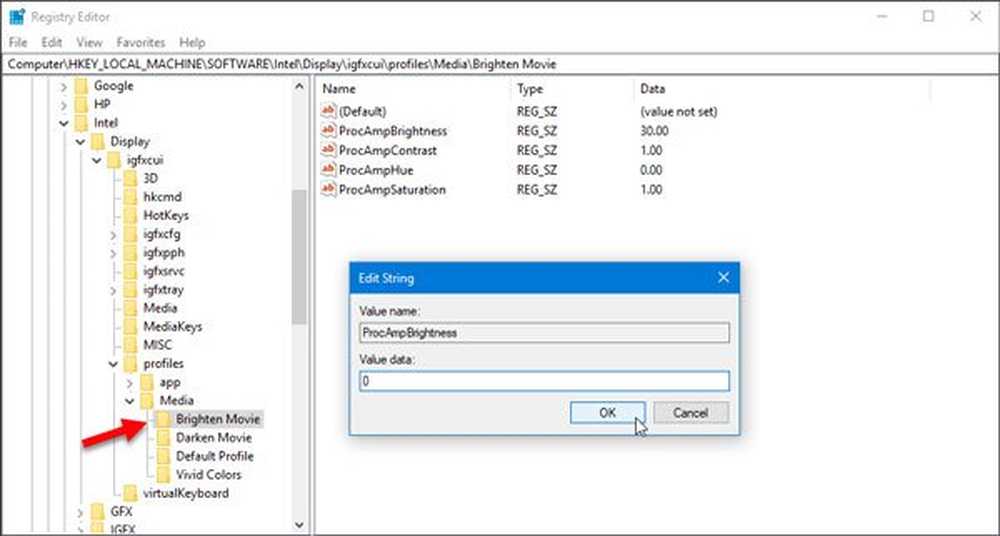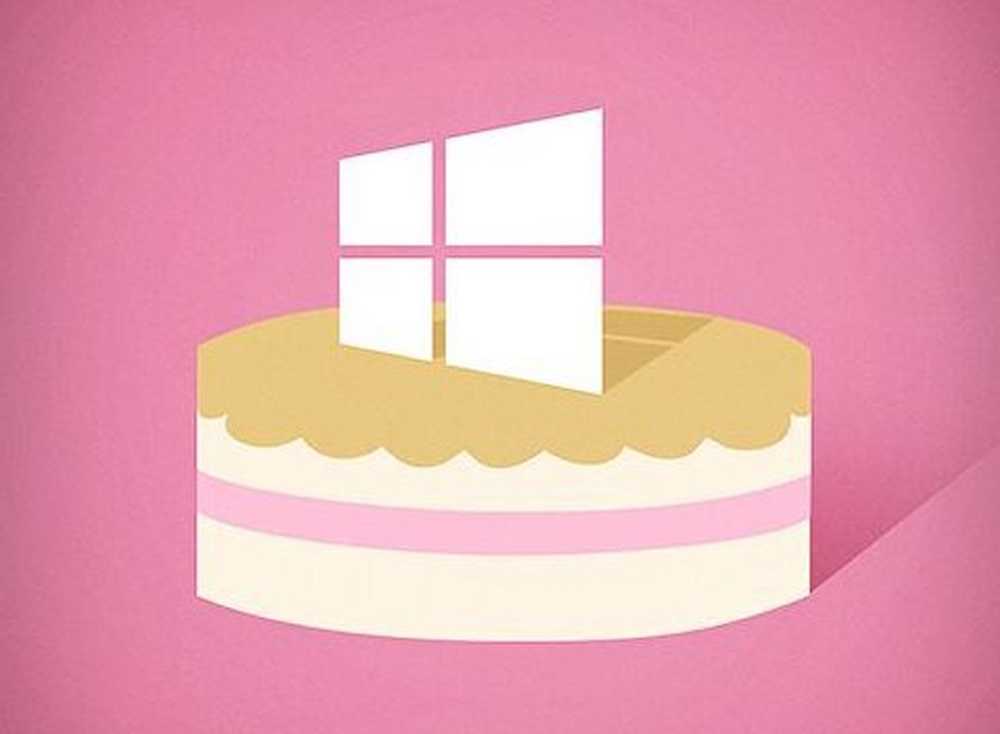Windows 10 årsdag Oppdatering Fargepersonaliseringsinnstillinger

I tidligere revisjoner av Windows 10 ble vinduets krom- og tittellinjefargevalg begrenset til den ene eller den andre. November-oppdateringen ga muligheten for første gang å bruke farger til vinduet krom. Windows 10 Anniversary Update utvides på disse alternativene ved å gi flere valg hvor du kan bruke farge. I denne artikkelen tar vi en titt på å bruke dem.
Bruk fargealternativer i Windows 10-tilpassingsinnstillinger
For å endre systemfargevalg, gå til Start> Innstillinger> Tilpasning og velg deretter "Farger" fane. Det tilbyr et bredt utvalg av valg. Accent fargepallet gir 48 farger. Klikk på en av de tilgjengelige fargene for å se en forhåndsvisning.

en Aksent gjelder for områder av grensesnittet, for eksempel fliser, valg og tittellinjen. Hvis du vil, kan du automatisk velge en farge. Tidligere alternativer for å bruke gjennomsiktighet til Start, oppgavelinjen, Action Center, inkludert visning av farge på tittellinjen, er tilgjengelige.

Jubileumsoppdateringen inneholder et nytt alternativ for å velge et mørkt eller lett tema. Tidligere var dette alternativet bare tilgjengelig på en app for app-basis. Å bruke enten alternativet er fortsatt ikke universelt, skjønt. Innebygde programmer som Groove Music og Movies & TV krever aktivering av mørk eller lysmodus. Det samme er for tredjepartsapps som Twitter også.
For å få en ide, sjekk ut artikkelen vår om hvordan du aktiverer det mørke temaet på Twitter-appen i Windows 10.

For brukere som har problemer med å lese eller vise på skjermelementer, inneholder Windows 10 farger med høy kontrast. Når aktivert, er fargekontrast av tekst, hyperkoblinger, knapper og valgt tekst uthevet, noe som gjør dem mer tydelige og enklere å identifisere.

Andre fargealternativer er tilgjengelige i kategorien Bakgrunn under Tilpassing. Du kan velge en Solid farge for skrivebordsbakgrunnen hvis det tradisjonelle bildet er distraherende.

Samlet sett føles fargekombinasjonen komplett og virkelig tilpassbar i Windows 10 så langt systemalternativet går. Enkelte Universal Apps klarer fortsatt sine individuelle fargemoduser. Den nye mørke modusen er en velkommen forbedring og gir bedre kontrast når du arbeider med apper. Så hva tror du? Gi oss beskjed om dine tanker i kommentarene.